* Ez a bejegyzés része iPhone életA nap tippje hírlevele. Regisztrálj. *
Bár jó lenne, ha az Apple lehetővé tenné, hogy könnyedén kiválasszuk bármelyik dalt az iPhone-unkon csengőhangként való használatra, ez egyszerűen nem működik így. Vannak bizonyos csengőhang-alkalmazások, amelyek lehetővé teszik az iTunes-ból származó zenék használatát, de ez önmagában egy másik cikk. Körülbelül egy dollárért azonban megvásárolhatja kedvenc dalának vagy dallamának csengőhangját az iTunes Store-ból. Nemrég megvásároltam a hihetetlenül nosztalgikus Sailor Moon bevezető dallamot az iPhone-omra. Népszerű dalokat, TV- és filmdallamokat, hangeffektusokat és egyebeket találhat. A vásárlás után egyszerűen beállíthatja a csengőhangot. Így teheti kedvenc dalát iPhone csengőhangként.
Összefüggő: Videó csatolása iPhone üzenetekhez
Hogyan tedd kedvenc dalod iPhone csengőhangodá
Nyissa meg a Beállítások alkalmazást iPhone-ján.
Koppintson a Hangok és tapintások elemre.
Válassza a Csengőhang lehetőséget.
A jobb felső sarokban koppintson a Store elemre.
Koppintson a Hangok elemre.
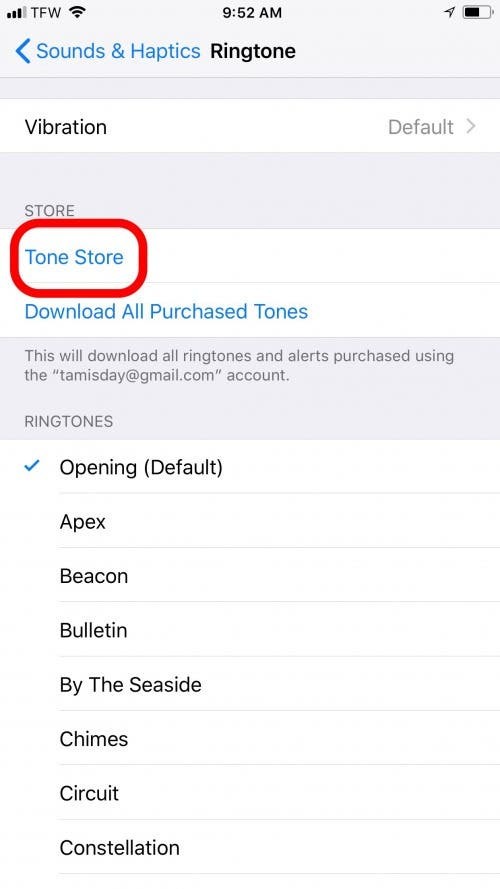
Ezzel megnyílik az iTunes áruház kifejezetten arra a részlegre, ahol eladó csengőhangokat talál. Koppintson egy dalra az előnézet meghallgatásához. Fontos megjegyezni, hogy ha megérinti a Keresés gombot, és beírja egy adott dal nevét, akkor a művelet kivezeti a Tone Store-ból és a fő iTunes Store-ba.
Ha megtalálta a megvásárolni kívánt terméket, koppintson az árcédulára.
Koppintson a Hang vásárlása lehetőségre.
Lehetősége van kiválasztani, hogy hol kívánja használni a hangot. Válasszon egyet a három közül: Beállítás alapértelmezett csengőhangként, Beállítás alapértelmezett szöveghangként vagy Hozzárendelés névjegyhez.
Miután kiválasztotta az új csengőhang hozzárendelését, használja a Touch ID vagy Face ID alkalmazást a vásárlás befejezéséhez. Vagy adja meg Apple ID jelszavát a vásárlás befejezéséhez.
Ez az! Mindaddig, amíg úgy döntött, hogy az új csengőhangot alapértelmezettként állítja be, az használatra kész. Ha nem, nyissa meg a Sounds & Haptics alkalmazást a Beállításokban, válassza a Csengőhang lehetőséget, és koppintson az új dalra a beállításhoz.